Snapchat에서 몰래 스크린샷을 찍는 방법 [2023]
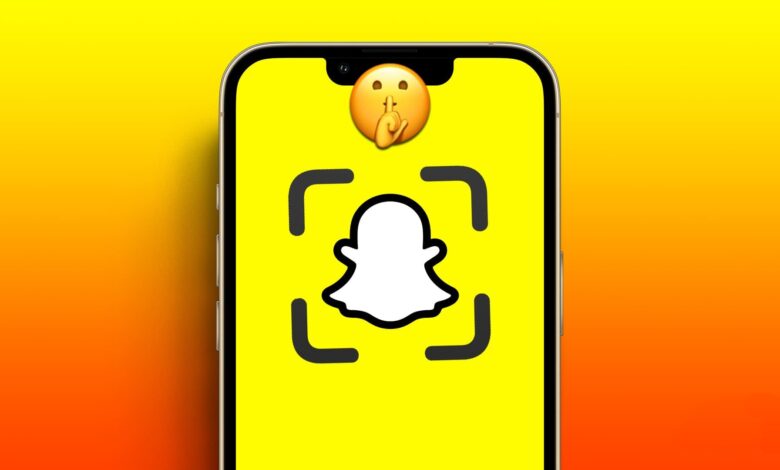
Snapchat을 자주 사용하는 경우 채팅이나 스냅의 스크린샷을 캡처하면 Snapchat이 즉시 상대방에게 경고한다는 사실을 이미 알고 계실 것입니다. 따라서 때로는 Snapchat에서 모르는 사이에 스크린샷을 찍는 방법을 알고 싶을 수도 있습니다.
우리가 친구나 대중과 이야기를 공유하면 해당 이야기는 24시간 동안만 표시됩니다. 이는 Snapchat이 사용자의 개인정보를 보호하는 방법입니다.
또한 누군가가 귀하의 Snap이나 스토리의 스크린샷을 찍으면 즉시 알림을 받게 됩니다. 이를 통해 당황스러울 걱정 없이 Snap을 공유할 수 있습니다.
이 Snapchat 기능은 사용자에게 앱의 보안을 더욱 강화하지만 나중에 즐길 수 있도록 좋은 Snap을 저장하기 어렵게 만듭니다.
따라서 이 글에서는 Snapchat에서 알림 없이 스크린샷을 찍는 방법을 알려드리겠습니다. 또한, 원하신다면 Snapchat에서 누군가가 당신을 차단했는지 확인하세요, 이 가이드를 확인하세요.
시작하기 전에
방법을 시작하기 전에 먼저 채팅을 스크린샷하거나 Snapchat에서 스냅할 때 무슨 일이 일어나는지 이해해 보겠습니다.
우리 모두 알고 있듯이, 친구에게 Snap을 보내면, 채팅 공개 설정을 그렇게 설정했다면 친구가 한 번 본 Snap은 즉시 삭제됩니다.
이 기능으로 인해 우리는 녹화 및 게시되지 않을 것임을 알면서도 당황스러운 스냅 사진을 재미로 보내는 경향이 있습니다.
또한 Snapchat을 열고 24시간 후에 채팅이 사라지도록 선택할 수도 있습니다. 이 기능은 개인 정보를 보호하는 데 매우 유용합니다.
하지만 때로는 기억에 남는 스냅 사진이나 친구들과의 채팅을 Snapchat에 저장하여 나중에 다시 방문하고 싶을 때가 있습니다.
문자 메시지를 길게 탭하거나 스냅할 수 있는 동안 저장 Snapchat에서 알림을 받은 후 친구가 언제든지 쉽게 삭제할 수 있습니다.
따라서 유일한 옵션은 스크린샷을 찍어 장치에 저장하는 것입니다. 문제는 Snapchat이 즉시 상대방에게 알린다는 것입니다.
![Snapchat에서 몰래 스크린샷을 찍는 방법 [2023]](https://www.getappsolution.com/images/20230808_64d2523e110e5.jpg)
따라서 스크린샷을 찍을 때 좀 더 창의적으로 상대방에게 알리지 않도록 해야 합니다.
그러나 Snapchat도 사용자와 동일한 방식으로 생각할 수 있기 때문에 더 이상 이를 수행하는 것이 그렇게 간단하지 않습니다.
따라서 많은 오래된 방법은 더 이상 작동하지 않습니다. 여기에서는 구현하기 전에 주의할 수 있도록 작동하는 메서드와 작동하지 않는(이전) 메서드에 대해 설명합니다.
Snapchat에서 자신도 모르게 스크린샷을 찍는 새로운 방법
Snapchat은 다양한 허점을 지속적으로 패치하고 있으므로 Snapchat에서 비밀리에 스크린샷을 찍는 기존 방법 중 상당수는 시간이 지나면 작동하지 않을 수 있습니다.
현재로서는 여전히 작동하는 몇 가지 방법을 보여 드리겠습니다. 하지만 이 방법을 사용하기 전에 친구나 가족과 함께 시도해 보시기 바랍니다.
결국, Snapchat이 문제를 해결하면 우리는 당황할 수 있으며, 그것이 언제일지는 전혀 모릅니다. 그러므로 행동에 주의를 기울이십시오.
방법 1: Snapchat 모니터링 앱을 사용하여 몰래 스크린샷 찍기

mSpy 최고 중 하나이다. Snapchat 모니터링 앱, 자신도 모르게 누군가의 Snapchat을 감시하는 데 사용할 수 있습니다. 대상 장치에 mSpy를 설정한 후에는 휴대폰에서 사진이나 비디오를 쉽게 읽을 수 있고 Snapchat에서 원격으로 스크린샷을 캡처할 수 있습니다.
mSpy를 사용하면 Snapchat은 물론 Facebook, Instagram, LINE, WhatsApp, Telegram 등의 메시지, 사진, 비디오 등을 추적할 수 있습니다. iPhone 및 Android 장치와 잘 호환됩니다. 게다가, mSpy 또한 누군가의 위치를 알고 싶을 때 누군가의 GPS 위치를 추적할 수도 있습니다.
방법 2: 다른 기기를 이용해 몰래 스크린샷 찍기
다른 사람이 모르게 Snapchat에서 스크린샷을 찍는 데 사용할 수 있는 첫 번째이자 가장 쉬운 방법은 Snapchat에서 스크린샷을 찍는 것입니다. 다른 장치.
이는 다른 Android 또는 iOS(iPhone 또는 iPad) 장치를 사용하여 Snap을 녹화한다는 의미입니다. Snaps에 카메라를 올려놓고 아무것도 걱정하지 않고 원하는 것을 녹화하세요.
이 방법이 조잡하다고 생각할 수도 있습니다. 하지만 이 방법은 Snapchat이 사용하는 유일한 방법입니다. 절대 막을 수 없고, 이 앱을 사용하여 Snap의 스크린샷을 비밀리에 쉽게 스크린샷할 수 있습니다.
다른 휴대폰을 사용하기 전에 어떤 유형의 Snap을 녹화하고 싶은지 확인하세요. 무엇이든 시도하기 전에 비디오인지 사진인지, 시간 제한이 있는지 등을 알아야 합니다.
일부 Snap은 한 번 본 후 사라지지만, 다른 Snap은 다시 재생할 수 있지만 다른 Snap은 귀하가 그렇게 했다는 사실을 알게 됩니다.
또한 확실하지 않은 경우 다른 장치를 사용하여 Snap을 녹화하세요. 그 후 모든 내용을 녹음한 후 편집하세요.
참고 : 이 방법은 Snap의 품질을 저하시킬 수 있지만 결코 최신이 아니며 귀하가 시험해 볼 필요가 없습니다. 따라서 이 문제를 쉽고 빠르게 해결하고 싶다면 이 앱을 사용하세요.
방법 3: 스크린 레코더를 사용하여 스크린샷 찍기(타사)
사용할 수 있는 또 다른 방법은 화면 레코더를 사용하여 휴대폰의 화면을 녹화하는 것입니다.
하지만 Android 또는 iOS 기기(iPhone 또는 iPad)에 내장된 녹음 기능은 작동하지 않으며 Snapchat에서는 이를 즉시 감지한다는 점을 알려드립니다.
Facebook, WhatsApp, Instagram, Snapchat, LINE, Telegram, Tinder 및 기타 소셜 미디어 앱을 알지 못하는 사이에 스파이합니다. GPS 위치, 문자 메시지, 연락처, 통화 기록 및 더 많은 데이터를 쉽게 추적하세요! 100% 안전!
따라서 Play Store 또는 Apple Store의 일부 타사 애플리케이션을 사용하여 장치의 화면을 녹화하는 것이 좋습니다.
이 방법을 사용하기 전에 친구와 함께 시도해 보는 것을 잊지 마세요. Snapchat의 보안은 지속적으로 업데이트되므로 이 방법이 실패할 가능성은 매우 높습니다.
현재 일부 Android 기기에서는 내장 스크린 레코더가 계속 작동하는 것을 볼 수 있습니다. Snapchat은 귀하가 이를 사용하여 Snap을 녹화할 때 다른 사람에게 알리지 않습니다.
그래서, 안드로이드폰에서 작동하는지 확인하고 싶다면, 슬쩍 아래로 상단에서 알림 패널을 선택하고 '스크린 레코더".
![Snapchat에서 몰래 스크린샷을 찍는 방법 [2023]](https://www.getappsolution.com/images/20230808_64d2523e356ab.jpg)
참고 : 이 옵션을 찾을 수 없다면 장치가 화면 녹화를 지원하지 않는 것일 수 있습니다. 이를 확인하려면 인터넷에서 특정 모델을 검색하십시오.
iOS 기기를 사용하는 경우 내장된 화면 녹화기를 사용하여 Snapchat에서 몰래 스크린샷(SS)을 찍을 수 없습니다.
따라서 Apple Store에서 일부 타사 앱을 검색하여 특정 장치에서 작동하는지 확인하십시오. 게다가 이러한 앱이 너무 많기 때문에 Snapchat은 이러한 앱 모두로부터 자신을 방어할 수 없습니다.
상점에는 많은 화면 녹화 응용 프로그램이 있으므로 여기서는 특정 응용 프로그램을 권장하지 않습니다.
따라서 시행착오 방법을 시도해보고 귀하의 장치에서 작동하는 방법을 찾으십시오. 이러한 앱을 사용하면 모든 Snap을 비밀리에 녹화할 수 있습니다.
방법 4: Google Assistant를 사용하여 스크린샷 찍기(Android)
Google 어시스턴트를 사용하여 스크린샷을 찍을 수 있다는 것을 알고 계셨나요? 예, 이 방법을 사용하면 Google 어시스턴트를 사용하여 누구에게도 알리지 않고 Snap을 녹화할 수 있습니다.
이 방법이 작동하려면 속도가 빨라야 합니다. 따라서 먼저 다른 작업을 시도하여 Google 어시스턴트 사용 방법을 익혀보세요.
Google 어시스턴트를 사용하여 상대방이 모르게 Snap에서 스크린샷을 찍으려면 아래 방법을 따르세요.
1. 시작하려면 Snapchat 앱을 열고 자격 증명을 사용하여 계정에 로그인하세요.
2. 그 후, 잡담 하단에서 아이콘.
3. 기기에 녹화하고 싶은 Snap을 엽니다.
이제 가능한 한 빨리 Google 어시스턴트를 즉시 실행하세요. 이를 위해 "안녕하세요. Google"를 누르거나 홈 버튼을 클릭합니다.
이제 “스크린 샷 찍기”라고 Google 어시스턴트에게 말하면 즉시 작업이 수행됩니다. 이 기능이 작동하려면 가끔 마이크 아이콘을 눌러야 할 수도 있습니다.
![Snapchat에서 몰래 스크린샷을 찍는 방법 [2023]](https://www.getappsolution.com/images/20230808_64d2523e561b3.jpg)
Google 어시스턴트에서 찍은 스크린샷은 기기에 저장되지 않습니다. 나중에 사용하려면 다른 플랫폼에서 공유해야 합니다.
보안 강화를 위해 Google Drive 또는 Whatsapp 계정에서 공유하는 것이 좋습니다. Google 어시스턴트에서 스크린샷을 찍은 후 원하는 플랫폼(Google 포토, 메신저, WhatsApp 등)을 탭하기만 하면 됩니다.
방법 5: Snapchat 애플리케이션을 제거하고 다시 설치
활성화하는 오래된 방법에도 불구하고 비행기 모드 또는 Snapchat 로그인 및 로그아웃이 더 이상 작동하지 않는 경우에도 여전히 작동하는 새로운 방법을 찾았습니다.
이를 위해 아래 단계에 따라 장치에서 작동하는지 확인할 수 있습니다.
1. 먼저 Snapchat 애플리케이션을 열고 계정에 로그인하세요.
2. 다음으로, 위치 아이콘 옆 오른쪽 하단의 아이콘을 탭하여 채팅 섹션으로 이동합니다.
3. 모든 채팅이 기기에 로드된 후, 비행기 모드 켜 줘.
상단에서 아래로 스와이프하여 '를 선택할 수 있습니다.비행 모드"또는"비행기 모드"라고 말합니다.
4. 이제 저장하려는 Snap을 열고 스마트폰에서 정상적으로 스크린샷을 찍을 수 있습니다.
참고 : 전원 및 볼륨 낮추기 버튼을 동시에 눌러 Android 기기에서 스크린샷을 찍을 수 있습니다.
iOS를 사용하여 스크린샷을 찍으려면 홈 버튼 및 전원 버튼 딸깍 소리가 들릴 때까지 함께.
5. 스크린샷을 찍은 후 온라인 접속을 잠시 미루세요.
Snapchat 애플리케이션을 종료하고 기기에서 제거하세요. 당신은 얻을 것이다 제거 앱 자체를 길게 누르면 옵션이 표시됩니다.
6. 마지막으로 비행기 모드를 끄고 Play Store 또는 Apple Store에서 Snapchat을 장치에 다시 설치하세요.
로그인하면 Snapchat이 상대방에게 귀하의 행동에 대한 알림을 보내지 않는다는 것을 알 수 있습니다.
참고 : 이 방법은 복잡하고 Wi-Fi 연결이 필요하지만 여전히 완벽하게 작동합니다. 따라서 다른 곳에서 이 방법을 사용하기 전에 친구와 함께 이 방법을 시도해 보시기 바랍니다.
방법 6: 장치를 다른 장치로 미러링
여전히 작동하는 또 다른 방법은 스마트폰을 다른 장치에 미러링하는 것입니다. 휴대폰을 미러링한 후 해당 장치로 모든 Snap의 스크린샷을 찍을 수 있지만 Snapchat에서는 이를 알 수 없습니다.
이 방법을 사용하려면 일부 화면 미러링 타사 앱을 다운로드해야 할 수도 있습니다. 일부 최신 스마트폰에는 미러링 앱이 내장되어 있을 수도 있습니다.
타사 앱을 사용하려면 '에어드로이드 캐스트”를 사용하여 휴대폰을 PC(Windows 또는 Mac)에 미러링합니다. 이 앱은 iOS와 Android 기기 모두에서 사용할 수 있습니다.
다운로드하고 애플리케이션의 지침에 따라 장치를 PC에 미러링하면 됩니다. 상대방에게 알리지 않고 PC에서 Snap의 스크린샷을 찍으세요.
Snapchat이 기기의 화면 미러링을 감지할 수 없기 때문에 이 방법은 여전히 작동합니다. 따라서 이를 사용하면 걱정 없이 조용히 Snap에서 SS(스크린샷)를 찍을 수 있습니다.
Snapchat에서 자신도 모르게 스크린샷을 찍는 오래된 방법(작동할 수도 있고 작동하지 않을 수도 있음)
이러한 방법이 효과가 없다면 이 섹션이 무슨 소용이 있을까?라고 생각할 수도 있습니다. 음, 우리는 이전에 발견한 방법이 여전히 효과적인지 확인하기 위해 이 작업을 수행하고 있습니다.
다음은 작동했지만 더 이상 작동하지 않거나 Snapchat에 의해 패치된 몇 가지 방법입니다.
비행기 모드 켜기
Snapchat이 알지 못하거나 알림을 보내지 않고도 Snapchat의 스크린샷을 찍는 데 사용할 수 있는 가장 많이 사용되는 방법 중 하나는 비행기 모드 에.
그러나 Snapchat은 이제 이 허점을 패치하여 귀하가 다시 온라인에 접속할 때 상대방에게 즉시 알림을 받게 됩니다.
따라서 인터넷을 꺼서 조용히 스크린샷을 찍을 수 있다고 생각한다면 주의하세요. Snapchat에 접속하자마자 즉시 다른 친구들에게 알림이 전송됩니다.
Snapchat에서 캐시 지우기
이전에는 스마트폰(Android 또는 iPhone)에서 인터넷을 끈 후 스크린샷을 찍고 즉시 캐시를 지워 온라인으로 돌아올 때 앱에서 활동을 잊을 수 있었습니다.
하지만 이제 Snapchat에서 즉시 알림을 보내므로 캐시를 삭제하더라도 친구는 계속 알림을 받게 됩니다.
로그아웃하고 다시 로그인하기
이전에 효과가 있었던 또 다른 방법은 인터넷 연결을 끊고 즉시 계정에서 로그아웃하여 스크린샷을 찍는 것입니다.
로그인한 후에는 귀하의 친구가 귀하가 스크린샷을 찍었다는 알림을 받지 않습니다.
그러나 Snapchat에서는 더 이상 이러한 일이 발생하는 것을 허용하지 않습니다. 당신의 속임수에 관계없이 친구는 당신의 행동을 알게 될 것입니다.
참고 : 위에 나열된 방법은 이전 버전의 Snapchat 앱에서 작동할 수 있습니다. 그러나 발신자와 수신자 모두 휴대폰에 이전 버전의 앱이 있어야 합니다.
따라서 위에 나열된 방법은 실패할 확률이 매우 높으므로 사용하지 않는 것이 좋습니다.
하지만 걱정하지 마세요. 다음 섹션에서는 알림 없이 스크린샷을 찍는 기존 방법과 새로운 방법을 계속 사용하기 위해 수행할 수 있는 몇 가지 조정 방법을 보여 드리겠습니다.
자주 묻는 질문
1. Snapchat 웹에서 PC를 사용하여 Snap을 스크린샷하거나 녹화할 수 없나요?
안타깝게도 아니요. 현재 Snapchat Web은 컴퓨터나 노트북에서 Snap을 지원하지 않습니다. 즉, 친구가 보낸 Snap을 재생하려면 휴대폰이 필요합니다.
따라서 데스크톱 웹 브라우저에서 Snapchat 웹을 사용하려고 하면 Snap을 재생할 수 없습니다.
그러나 Android 또는 iOS 장치를 PC에 화면 미러링하는 것은 여전히 옵션입니다(Windows 또는 Mac). 이를 통해 휴대폰을 PC에 미러링하고 PC를 사용하여 쉽게 녹음할 수 있습니다.
2. 다른 사람이 모르는 사이에 Snapchat에서 다른 사람의 Snap을 스크린샷하는 것이 합법적인가요?
아니요. 다른 사람에게 알리지 않고 Snapchat에서 Snap이나 채팅을 스크린샷하는 것은 불법이 아닙니다. 그러나 다른 사람의 사진이나 Snapchat 동영상을 상대방이 모르는 사이에 귀하의 기기에 저장하는 것은 여전히 도덕적으로 잘못된 것입니다.
따라서 단순히 스크린샷을 찍는 것은 불법적인 문제가 아닙니다. 그러나 사용 방법은 완전히 다릅니다. 따라서 협박 등 불법일 수 있는 온라인 콘텐츠를 오용하지 않도록 주의하세요.
3. Snapchat에서 다른 사람의 스토리를 상대방이 모르게 캡쳐하려면 어떻게 해야 하나요?
상대방이 모르게 스토리를 스크린샷하고 싶다면 가장 좋은 방법은 Google 어시스턴트를 사용하여 스크린샷을 찍는 것입니다. 타사 스크린 레코더를 사용하여 모든 스토리를 장치에 쉽게 저장할 수도 있습니다.
단, iOS(iPhone, iPad)의 경우 Android보다 iOS의 제한 사항이 더 많으므로 화면 미러링 방식을 사용하는 것이 좋습니다. Android에서 작동했던 것과 동일한 방법이 iOS 장치에서는 작동하지 않을 수 있습니다.
결론
마지막으로, Snapchat에 있는 다른 사람의 콘텐츠를 모르는 사이에 스크린샷을 찍는 것은 개인정보 침해에 해당한다는 점을 경고합니다.
따라서 불법적인 행위에는 위의 방법을 사용하지 않는 것이 가장 좋습니다. 기억하고 싶지만 다른 사람에게 알리고 싶지 않은 경우 위에 설명된 방법을 신중하게 사용할 수 있습니다.
어쨌든 이제 귀하의 의심이 사라졌기를 바랍니다. 우리가 발견한 다른 옵션에 대해서는 계속 업데이트해 드리겠습니다. 그동안 배워보자 Snapchat에서 "YK"가 의미하는 것.
이 게시물은 얼마나 유용 했습니까?
그것을 평가하려면 별을 클릭하십시오!
평균 평점 / 5. 투표 수 :





